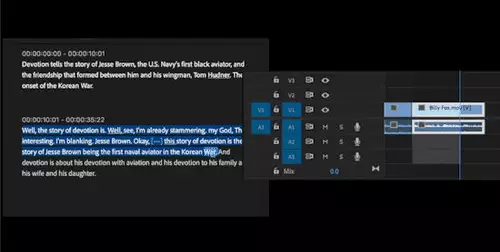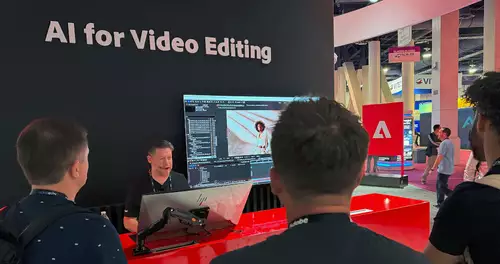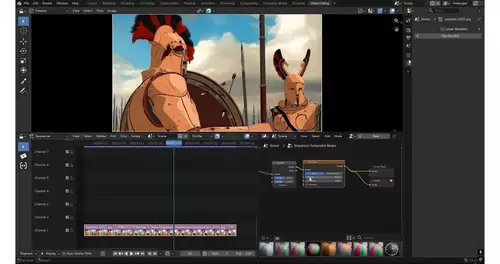Text-Based Editing hat sich in Premiere Pro bereits nach sehr kurzer Zeit zu einer viel genutzten und äußerst beliebten Funktion für viele Anwender*innen entwickelt. Denn mittels textbasierter Bearbeitung kann man ein Videoprojekt „im Text" wie in einer Timeline schneiden. 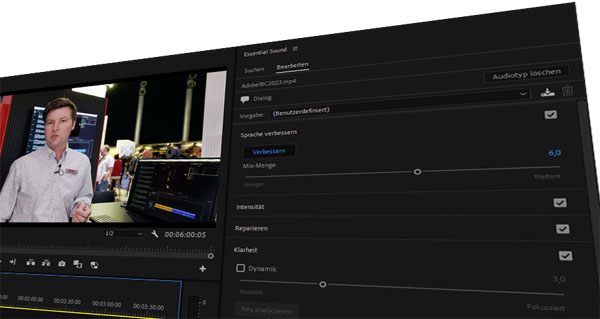 Hierfür lässt man zunächst die gesprochenen Audioinhalte der Clips von Premiere Pro in einen geschriebenen Text umwandeln – dieses Transkribieren erfolgt automatisch. Nach Abschluss der Transkription wird ein entsprechendes Dialogfeld im Fenster Transkript angezeigt, in dem der Inhalt der Audiospur als geschriebener Text dargestellt wird. Anders als beim Erstellen von Untertiteln lässt sich daraufhin nicht nur der Text selbst bearbeiten, sondern über die Verknüpfung mit den Clips auf der Timeline lässt sich letztere auch durch das Editieren des Textes verändern. Werden Sätze markiert und innerhalb des Dokuments verschoben, verschiebt sich auch die Reihenfolge der entsprechenden Schnipsel auf der Timeline. Löscht man eine Textpassage, verschwindet die darauf basierende Videosequenz auch im Edit. Hierfür lassen sich viele von Textprogrammen gewohnten Tastaturkürzel verwenden. Auf diesem Weg lässt sich sehr einfach und schnell ein textbasierter Rohschnitt realisieren, der auf den gesprochenen Originaltönen der verwendeten Clips basiert. Filler Word Detection – Erkennung von Füllwörtern Diese Funktionalität wird nun durch die neue „Filler Word Detection" ergänzt. Unter Füllworten (Filler Words) versteht man Räusperer oder auch die berüchtigten "Ähs", welche den Wortfluss eines Clips meistens unnötig unterbrechen. Mit einem einfachen Klick lassen sich Füllwörter oder auch Pausen nun im Text automatisch finden und auswählen. Mit welcher Empfindlichkeit die Füllwörter und Pausen erkannt werden, also etwa wie lang eine Denkpause im Redefluss sein darf, lässt sich dabei mit einem Regler der Anwender*innen einstellen. 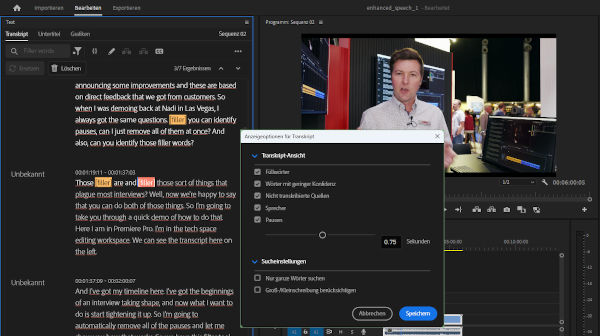 Ebenso einfach können im Anschluss alle gefundenen Füllwörter und Pausen mit einem weiteren Klick aus den Clips der Timeline entfernt werden. Dabei entstehen zunächst harte Schnitte, die man entweder durch B-Roll-Überlagerungen oder auch mit https://helpx.adobe.com/de/premiere-pro/using/morph-cut.html (Morph Cuts optimieren kann). Enhance Speech – Sprache verbessern Ein weiteres neues Audiofeature für Sprache hält unter dem Begriff „Enhance Speech" Einzug in Premiere Pro (zu deutsch: „Sprache verbessern"). Hiermit lassen sich ohne spezielle Kenntnisse der Audiobearbeitung viele Arten von Störgeräuschen aus einem Clip entfernen. Egal ob Straßenlärm oder ein durchrauschendes Flugzeug – „Enhance Speech" kann solche Hintergrundgeräusche automatisch herausfiltern und die Verständlichkeit jeder Sprachaufnahme weiter verbessern. Auch, wenn der Sprecher beispielsweise versehentlich zu weit vom Mikrofon entfernt war, lässt sich die Qualität des Sprachsignals KI-gestützt optimieren. 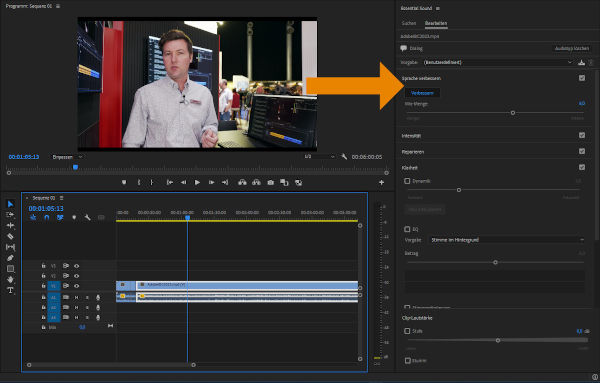 Anwender*innen müssen dabei einzig entscheiden, ob aus Gründen der Authentizität in Einzelfällen nicht doch ein Teil der Umgebungsgeräusche als „Atmo" weiterhin hörbar bleiben soll. Auch dieser Atmo-Anteil kann über einen einfachen Schieberegler selbst bestimmt werden. Die hier vorgestellten, neuen Funktionen kann in der aktuellen Betaversion von Premiere Pro jeder selbst ausprobieren. Alle Features laufen dabei auf dem genutzten Gerät „offline“. Dies bedeutet, dass keine Audiodaten zur Berechnung über das Internet an externe Server übertragen werden. Wer sehen möchte, wie diese Features in der Praxis eingesetzt werden können, erfährt im folgenden Clip mehr: Wie sich „Sprache verbessern" in der Praxis schlägt, illustriert das folgende Video – das gleiche Youtube-Interview nochmal in Premiere Pro mit diesem Filter bearbeitet: Natürlich funktionieren die Features „Erkennung von Füllwörtern“ sowie „Sprache verbessern“ auch mit deutschsprachigem Audio-Content. Mehr Infos zu den Neuerungen in Adobe Premiere Pro >> Dieser Text erscheint im Rahmen einer Adobe Promo-Kampagne auf slashCAM. |
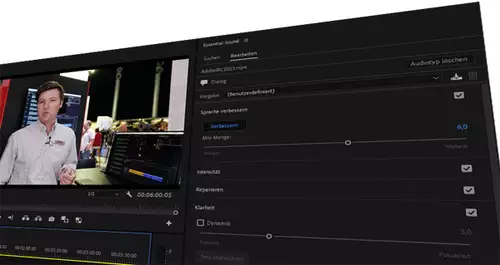
Adobe Premiere Pro - Filler Word Detection und Enhance Speech erklärt
Text-Based Editing wird mit neuen Tools ausgebaut - mit einem einfachen Klick lassen sich nun Füllwörter (etwa die berüchtigten "Ähs") im Text automatisch finden und löschen, während die neue KI-Funktion "Enhance Speech" Störgeräusche entfernt und die Verständlichkeit von Sprachaufnahmen verbessert.